
Les fichiers audio se présentent sous de nombreux formats différents. Vous rencontrerez des fichiers au format AAC, WAV, FLAC, MP3, M4A, M4B et plus encore. Cependant, la discussion ici portera sur ces deux formats mentionnés et en particulier sur la façon dont vous pouvez convertir M4A en MP3 dans un instant.
Ils disent que M4A est effectivement un bon format. Il s'agit du format audio utilisé par les applications Apple comme iTunes. Eh bien, oui, c'est vrai. Cependant, la plupart des gens trouvent peu pratique d’utiliser M4A et préfèrent d’autres formats populaires comme MP3. L’une des principales raisons est la compatibilité. Et, si vous êtes nombreux à trouver l'utilisation de fichiers M4A un peu plus difficile, vous pourriez être curieux de savoir comment convertir M4A en fichiers MXNUMXA. MP3.
En y réfléchissant, MP3 est très pris en charge, considéré et reconnu par de nombreux lecteurs de musique et multimédia. Nous sommes toujours en faveur des avantages que nous pouvons vous offrir et nous savons que ce guide, vous apprenant comment convertir M4A en MP3 sera sûrement utile. Commençons la discussion car nous devons aborder ici trois méthodes de conversion différentes.
Guide des matières Partie 1 : M4A est-il meilleur que MP3?Partie 2 : Puis-je convertir M4A en MP3 sur iTunes ?Partie 3 : Quel est le meilleur M4A pour MP3 Convertisseur?Partie 4 : Comment convertir des fichiers M4A en MP3 En ligne?Partie 5: Pour tout résumer
Dans l'introduction ci-dessus, nous avons légèrement comparé M4A et MP3. Dans cette partie de l’article, nous approfondirons pour voir lequel des deux est le meilleur format audio.
M4A le format ne peut répondre qu’à l’audio. Cela signifie que vous ne pouvez pas l'utiliser dans des vidéos car il ne s'agit pas d'un fichier MPEG-4 officiel, contrairement à MP4. Il est principalement utilisé par les utilisateurs pour conserver des chansons iTunes non protégées et constitue un format doté d'une compression AAC avec perte.
Dans certains cas, il peut également utiliser l'ALAC sans perte. Si vous souhaitez en savoir plus, vous trouverez ci-dessous les avantages et les inconvénients de l'utilisation de M4A comme format audio.
MP3 format, la même chose avec M4A est également un format uniquement audio. Mais comparé au M4A, ce format est beaucoup plus populaire et connu car il a été présenté au public pour la première fois à l'époque. Vous trouverez ci-dessous les avantages et les inconvénients de l'utilisation MP3 comme format audio.
Après avoir appris les avantages et les inconvénients de M4A et MP3, quel est selon vous le meilleur format ? Si tu pensais MP3 était meilleur, puis continuez à lire pour savoir comment convertir M4A en MP3.

Étant donné que les fichiers M4A sont principalement jouables dans le iTunes application, ne soyez pas choqué car cela peut également être utilisé pour convertir M4A en MP3.
Cette application est sûrement déjà installée sur votre appareil et il ne serait pas très difficile de réaliser ce guide. Voici donc comment utiliser iTunes pour convertir M4A en MP3 rapide et efficace.
Bien sûr, nous voulions tout vous expliquer en détail. C'est pourquoi nous avons expliqué ci-dessous les trois étapes mentionnées.
La première chose à faire est d'ouvrir votre application iTunes. Une fois que vous lancez l'application, assurez-vous de cliquer sur le bouton "Fichier" puis sur l'option "Ajouter un dossier à la bibliothèque". Choisissez le dossier dans lequel les fichiers M4A sont enregistrés et appuyez sur le bouton "Ouvrir" pour les ajouter à votre application iTunes.
Dans l'interface principale, choisissez le bouton « Modifier » situé dans la barre supérieure de l'écran. Appuyez sur le bouton « Préférences ». Vous verrez l’onglet « Général ». Appuyez sur le bouton « Importer les paramètres » puis choisissez «MP3 Encodeur »avant d’appuyer sur le bouton « OK ». Vous avez la possibilité d'ajuster les paramètres tels que le débit binaire et plus encore.

Accédez au panneau de gauche de votre application iTunes et mettez en surbrillance « Musique » sous « Bibliothèque ». Sélectionnez les albums dans lesquels se trouvent les chansons M4A à convertir. Cliquez ensuite sur l'option « Avancé ». Maintenant, vous devez sélectionner « Créer MP3 Version » pour enregistrer les fichiers M4A sous MP3 dans l'application iTunes.
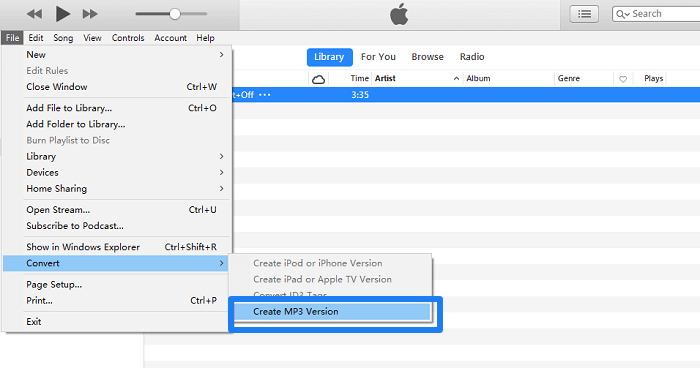
L'utilisation de l'application iTunes pour convertir M4A en MP3 est fortement recommandé par beaucoup car il est efficace (puisque vous n'avez pas besoin d'installer d'autres applications), il est gratuit et le guide est simple à utiliser.
En saisissant « convertir M4A en MP3" sur le web, vous verrez beaucoup de convertisseurs de musique, à la fois en ligne et professionnel.
De la liste que vous verrez, ce que nous suggérons vraiment est l'utilisation de ce DumpMedia Apple Music Converter. L'avez-vous déjà utilisé? Ou, est-ce la première fois que vous entendez et découvrez ce convertisseur professionnel? Qu'est-ce qui le distingue des autres outils?
Téléchargement gratuit Téléchargement gratuit
Si vous souhaitez connaître d'autres détails étonnants sur l'outil, vous pouvez vous référer à son site officiel comme référence. En attendant, nous allons discuter ici du guide de conversion de M4A en MP3 en utilisant l'outil.
Les explications seront également discutées dans les textes suivants pour votre référence facile.
Après avoir installé ceci DumpMedia Apple Music Converter, lancez-le et ajoutez les fichiers M4A à convertir. Pour ce faire, faites glisser et déposez les chansons sur la plate-forme. N'oubliez pas que vous pouvez en ajouter autant que vous le souhaitez, car l'outil peut prendre en charge la conversion par lots.

Pour tout guide d'installation et exigences, assurez-vous de consulter le site officiel pour référence.
Une fois les chansons ajoutées, vous devez choisir MP3 comme format du fichier résultant. Faites-le en choisissant dans la liste sous l'option « Format de sortie ». Dans cette partie, vous pouvez également modifier certains paramètres de sortie tels que les taux de bits et d'échantillonnage.

Après avoir tout réglé. La dernière chose à faire est d'appuyer sur le bouton "Convertir" en bas de l'écran.

Après quelques minutes, les chansons seront disponibles dans MP3 format. Vous pouvez désormais enregistrer les chansons sur n'importe quel appareil et les diffuser et les lire à tout moment et sur n'importe quel lecteur multimédia.
Astuce: si vous devez convertir des fichiers M4P en MP3 le format, consultez simplement ce guide.
Une autre option gratuite qui pourrait également être utilisée pour convertir M4A en MP3 est un convertisseur en ligne. Il existe de nombreux convertisseurs en ligne, mais vous devez vous assurer que celui que vous utilisez est exempt de virus et de logiciels malveillants pouvant affecter votre ordinateur personnel et même les fichiers qu'il contient.
Nous vous suggérons d'utiliser Zamzar.com. Comment pouvez-vous utiliser cet outil en ligne pour convertir des fichiers audio M4A en MP3? Voici un guide pour vous.
L'utilisation de convertisseurs en ligne est très simple - ajoutez des fichiers, choisissez le format de sortie et convertissez. Dans presque tous les outils en ligne, ce sera le modèle. Donc, si vous choisissez d'utiliser cette méthode, le même guide apparaîtra sûrement au cas où vous utiliseriez des outils autres que Zamzar.
Façons de convertir M4A en MP3 c'est trop facile, non ? Vous avez trois façons d'utiliser : la conversion via iTunes, DumpMedia Apple Music Converter, ou en ligne. Selon vous, lequel est le meilleur et lequel est le plus susceptible d'utiliser ?
